创建项目
首先打开Pycharm
勾选I confirm that I have read and accept the terms of this User Agreement
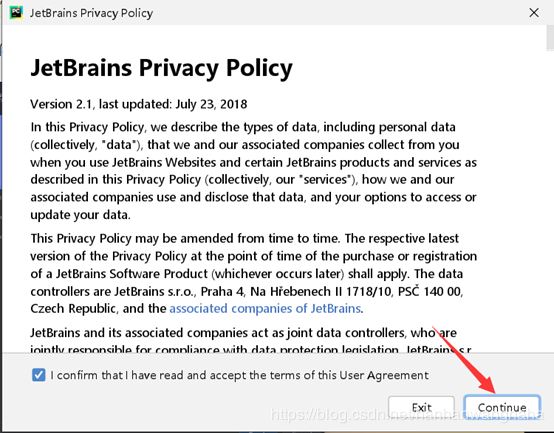
接下来选择Don't send就可以了
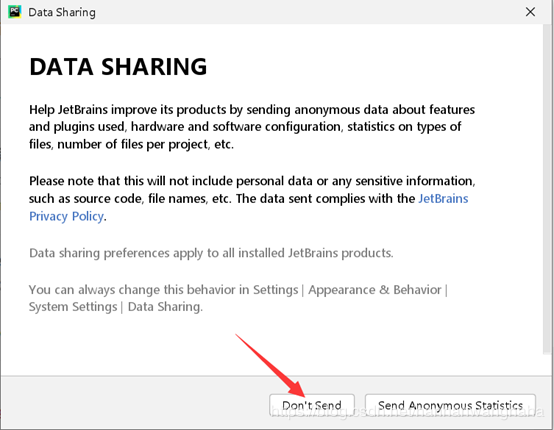
初次登陆的时候因为你没有Project,所以我们可以创建一个Project
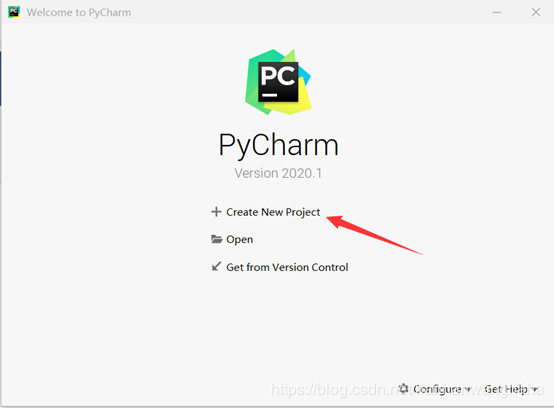
随后,我们便可以得到以下界面,new1是项目的名称,new1之前的是你项目所在路径,当然你也可以设置其他的名称,尽量不要用虚拟环境,因此我们点击Existing interpreter,再点击浏览
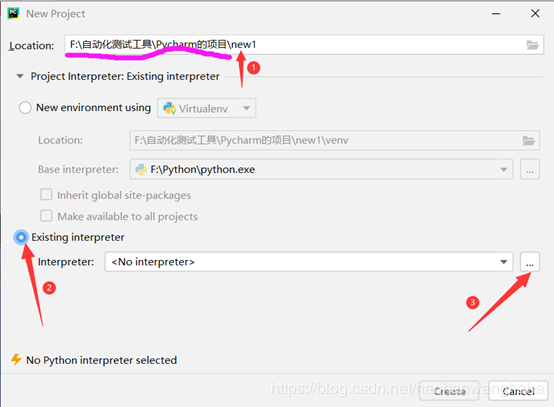
点击浏览之后,我们可以得到以下界面
首先点击System interpreter(系统翻译工具),然后再点击python的.exe文件,再点击ok
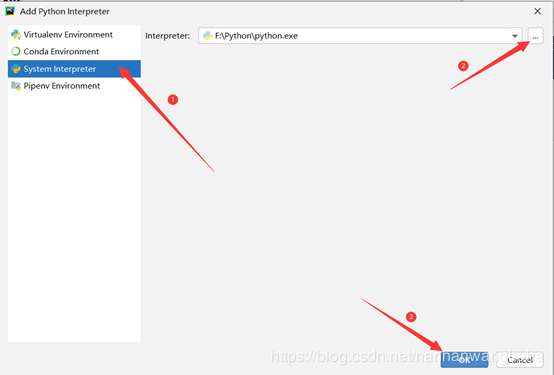
接下来我们再点击Create
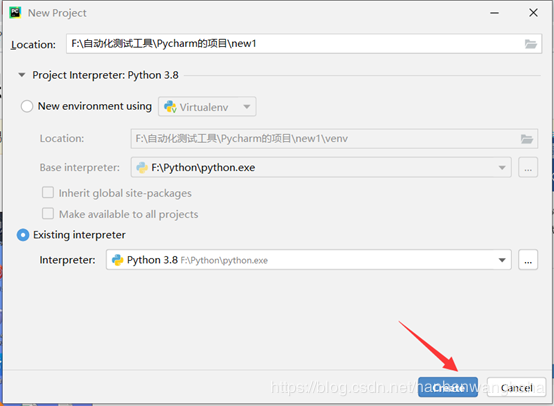
接下来会出现一个提示,想看就看,不想看点close就行了。
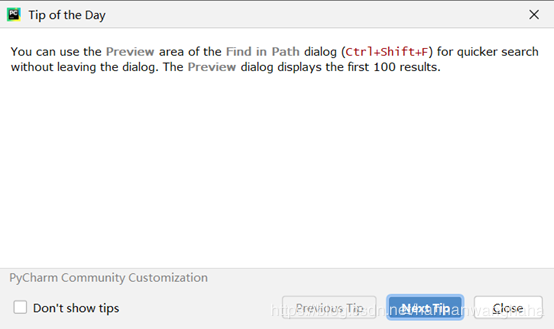
此时:点击New,然后点击Python File
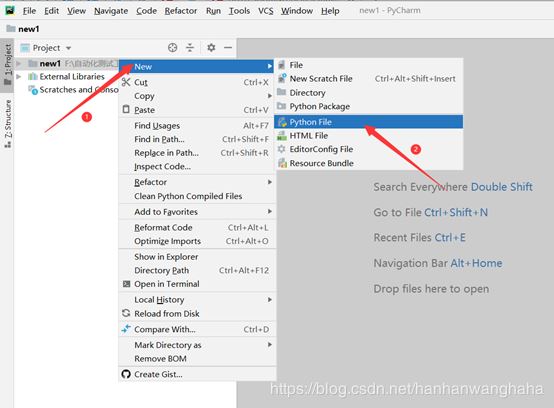
输入名称再点击Python file,我们的代码就创建好了
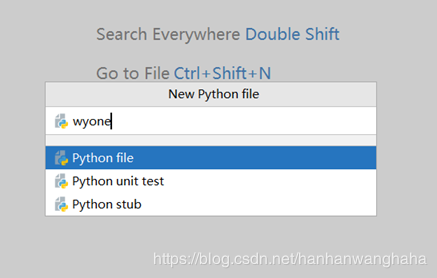
创建代码:
出来这个界面就代表我们的Python项目已经完成,我们可以在右边的白色框框里面编写代码了
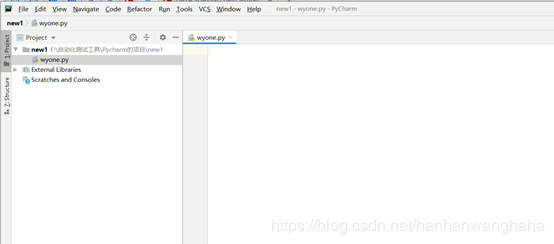
接下来可以示例一个代码:
在第一行我们最好打这样一行代码:#coding=utf-8
输入代码:
#coding=utf-8
#读取用户的输入
flower = input("请输入你最喜欢的花:")
#打印读取的内容
print("原来我家宝贝最喜欢的花是",flower)
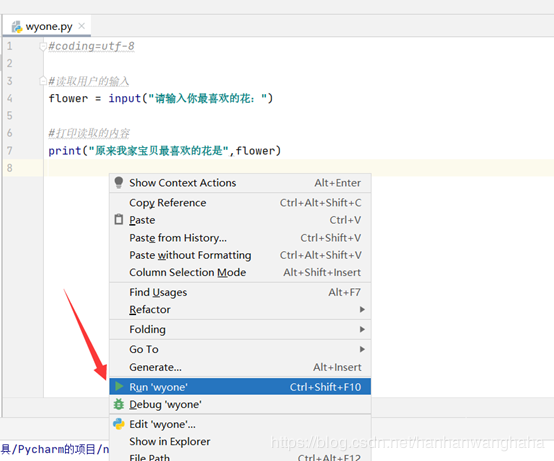
然后我们就可以运行得到如下结果
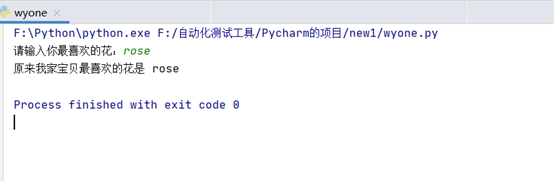
到此这篇关于使用Pycharm(Python工具)新建项目及创建Python文件的教程的文章就介绍到这了,更多相关Pycharm新建项目创建Python文件内容请搜索自学编程网以前的文章或继续浏览下面的相关文章希望大家以后多多支持自学编程网!

- 本文固定链接: https://zxbcw.cn/post/185484/
- 转载请注明:必须在正文中标注并保留原文链接
- QQ群: PHP高手阵营官方总群(344148542)
- QQ群: Yii2.0开发(304864863)
